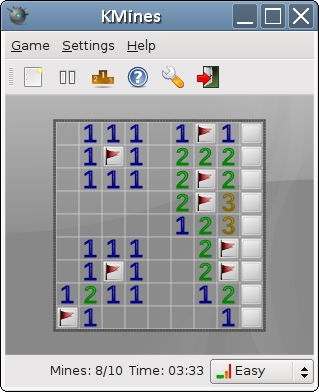DBF sanannen tsari ne na adanawa da musayar bayanai tsakanin shirye-shirye daban-daban, kuma da farko tsakanin aikace-aikacen da ke ba da bayanai da kuma hanyoyin yada bayanai. Duk da cewa ya zama wanda ba a saba da shi ba, ya ci gaba da kasancewa cikin buƙatu a fannoni daban-daban. Misali, shirye-shiryen lissafi suna ci gaba da aiki tare da shi, kuma masu tsara doka da hukumomin jihohi sun yarda da wani sashi na rahoton a wannan tsari.
Amma, da rashin alheri, Excel, farawa da version of Excel 2007, ya dakatar da cikakken goyon baya ga wannan tsari. Yanzu a cikin wannan shirin zaka iya duba abin da ke cikin fayil ɗin DBF, kuma adana bayanai tare da ƙayyadadden lokacin da aka yi amfani da kayan aikin ginanniyar aikace-aikacen za su kasa. Abin farin ciki, akwai wasu zaɓuɓɓuka don sauya bayanai daga Excel zuwa tsarin da muke buƙata. Ka yi la’akari da yadda za a yi wannan.
Ana adana bayanai a cikin tsarin DBF
A cikin Excel 2003 da a farkon sigogin wannan shirin, yana yiwuwa a adana bayanai a cikin tsarin DBF (dBase) a cikin daidaitaccen hanya. Don yin wannan, danna kan kayan Fayiloli a cikin menu a kwance na aikace-aikace, sannan sannan a cikin jerin da ke buɗe, zaɓi matsayin "Ajiye As ...". A cikin taga ceto wanda ya fara, an buƙaci zaɓi sunan tsarin da ake buƙata daga jerin kuma danna maballin Ajiye.
Amma, abin takaici, farawa da fasalin Excel 2007, masu haɓaka Microsoft sun ɗauki DBase ya zama tsohon aiki, kuma tsarin Excel na zamani suna da wahala sosai don ciyar lokaci da kuɗi don tabbatar da cikakken jituwa. Saboda haka, Excel ya sami damar karanta fayilolin DBF, amma an dakatar da tallafawa don adana bayanai a cikin wannan tsari tare da kayan aikin software da aka gina. Koyaya, akwai wasu hanyoyi don sauya bayanan da aka adana a cikin Excel zuwa DBF ta amfani da add-ons da sauran software.
Hanyar 1: Fakitin Masu Canjin WhiteTown
Akwai shirye-shirye da yawa waɗanda zasu ba ku damar sauya bayanai daga Excel zuwa DBF. Ofaya daga cikin hanyoyi mafi sauƙi don sauya bayanai daga Excel zuwa DBF shine amfani da kunshin mai amfani don sauya abubuwa tare da ɗimbin fa'idodin Sauyawa na WhiteTown.
Zazzage Fayilolin Masu Canjin WhiteTown
Kodayake tsarin shigarwa na wannan shirin yana da sauƙi kuma mai kima, duk da haka zamu zauna akansa dalla-dalla, yana nuna wasu abubuwa.
- Bayan saukarwa da gudanar da mai sakawa, taga yana buɗe kai tsaye Shigarwa masu mayewanda a ciki ne aka zaɓi zaɓi yare don ƙarin aikin shigarwa. Ta hanyar tsoho, yaren da aka sanya a cikin kwastomarku na Windows ya kamata a nuna shi a wurin, amma zaku iya canza shi idan kuna so. Ba za mu yi wannan kuma danna maɓallin ba "Ok".
- Na gaba, ana buɗe taga inda wuri akan diski na system inda za'a nuna mai amfani. Wannan shine babban fayil. "Fayilolin shirin" a faifai "C". Yana da kyau kada a canza komai ko danna maballin "Gaba".
- Sannan taga yana buɗewa wanda zaku iya zaɓar ainihin hanyar juyawa da kuke son samun sa. Ta hanyar tsohuwar, duk abubuwan da za'a iya juyawa ana zaba. Amma, watakila, wasu masu amfani ba za su so shigar da su duka ba, tunda kowane mai amfani yana ɗaukar sarari a kan rumbun kwamfutarka. A kowane hali, yana da mahimmanci a gare mu cewa ya kamata a sami alamar bincike kusa da abu "XLS (Excel) zuwa DBF Converter". Mai amfani zai iya zabar shigarwa na sauran abubuwan da suka rage na kunshin mai amfani a yayin aikinsa. Bayan an gama saitin, kar a manta danna maballin "Gaba".
- Bayan haka, taga yana buɗe wanda aka ƙara gajerar hanya zuwa babban fayil Fara. Ta hanyar tsoho, ana kiran gajerar hanya "Barcelona", amma idan ana so, zaka iya canza sunanta. Danna maballin "Gaba".
- Daga nan sai aka buɗe wani taga yana tambayar ko don ƙirƙirar gajerar hanya a kan tebur. Idan kanaso sai a kara, to sai a bar maballan kusa da sigar da ya dace, idan bakada so, cire shi. To, kamar yadda koyaushe, danna maɓallin "Gaba".
- Bayan haka, wani taga ya buɗe. Yana nuna zaɓin zaɓi na asali. Idan mai amfani bai yi farin ciki da wani abu ba, kuma yana son shirya sigogi, to sai a danna maballin "Koma baya". Idan komai yana tsari, to danna maballin Sanya.
- Hanyar shigarwa yana farawa, ci gaba wanda za'a nuna shi ta mai nuna alama mai ƙarfi.
- Sannan wani sako mai cikakken bayani ya bude cikin Ingilishi, wanda aka nuna godiyarsa saboda shigowar wannan kunshin. Danna maballin "Gaba".
- A taga na karshe Shigarwa masu maye an ba da rahoton cewa an sami nasarar shigar da Sauyin WhiteTown ɗin. Zamu iya danna maballin Gama.
- Bayan wannan, babban fayil ya kira "Barcelona". Ya ƙunshi gajerun hanyoyin amfani don takamaiman wuraren juyawa. Bude wannan babban fayil. Mun haɗu da adadin abubuwan amfani masu yawa waɗanda aka haɗa cikin kunshin WhiteTown a cikin wurare da yawa na juyawa. A lokaci guda, kowane shugabanci yana da fa'ida daban don kayan aikin Windows 32-bit da 64-bit. Bude aikace-aikacen tare da sunan "XLS zuwa DBF Converter"m zuwa bit zurfin your OS.
- Ana sauya tsarin XLS zuwa DBF. Kamar yadda kake gani, mai dubawa shine magana da Ingilishi, amma, koyaya, yana da hankali.
Shafin yana buɗewa kai tsaye "Input" (Shigar) An yi niyya don nuna abu don juyawa. Don yin wannan, danna maballin ""Ara" (.Ara).
- Bayan haka, daidaitaccen taga don ƙara abu ya buɗe. A ciki, kuna buƙatar zuwa ga kundin adireshin inda littafin aikin Excel ɗin da muke buƙata ya kasance tare da xls xlx ko tsawa. Bayan an samo abin, zaɓi sunan shi kuma danna maɓallin "Bude".
- Kamar yadda kake gani, bayan wannan hanyar ta nuna kayan a cikin shafin "Input". Danna maballin "Gaba" ("Gaba").
- Bayan haka, muna motsa kai tsaye zuwa shafin na biyu "Fitarwa" ("Kammalawa") Anan akwai buƙatar bayyanawa a cikin wane directory kayan aikin gama tare da DBF tsawo za a nuna. Don zaɓar babban fayil ɗin ajiyar don fayil ɗin da aka gama DBF, danna kan maɓallin "Nemo ..." (Dubawa) Smallaramin jerin abubuwa guda biyu ya buɗe. "Zaɓi fayil" ("Zaɓi fayil") da "Zaɓi Jaka" ("Zaɓi babban fayil") A zahiri, waɗannan abubuwan kawai suna nufin zaɓar wani nau'in taga kewayawa don tantance babban fayil. Mun zabi.
- A cikin yanayin farko, zai zama taga al'ada "Ajiye As ...". Zai nuna duka manyan fayiloli da abubuwan dBase na yanzu. Ka je wa shugabanin inda muke son adanawa. Ci gaba a fagen "Sunan fayil" nuna sunan a ƙarƙashin wanda muke son sanya abu a jerin bayan juyawa. Bayan haka, danna maɓallin Ajiye.

Idan ka zabi "Zaɓi Jaka", taga zaɓi mai sauƙaƙe taga zai buɗe. Fayil ne kawai za a nuna a ciki. Zaɓi babban fayil ɗin don ajiyewa kuma danna maɓallin "Ok".
- Kamar yadda kake gani, bayan kowane ɗayan waɗannan ayyuka, hanyar zuwa babban fayil ɗin tanadin abu zai nuna a cikin shafin "Fitarwa". Don zuwa shafin gaba, danna maballin. "Gaba" ("Gaba").
- A cikin shafin na karshe "Zaɓuɓɓuka" ("Zaɓuɓɓuka") saiti da yawa, amma mun fi sha'awa "Irin filin filayen" ("Irin filin Memo") Mun danna filin wanda acikin saitin tsoho yake "Kai" ("Kai") Jerin nau'ikan dBase yana buɗe don ajiye abu. Wannan siga yana da matukar muhimmanci, tunda ba duk shirye-shiryen da suke aiki da dBase ba zasu iya kulawa da duk nau'ikan abubuwa tare da wannan fadada. Sabili da haka, kuna buƙatar sanin gaba wane nau'in zaba. Akwai nau'ikan shida daban-daban da za a zaɓa daga:
- dBASE III;
- Foxpro;
- dBASE IV;
- Foxpro na gani;
- > SMT;
- dBASE Level 7.
Munyi zaɓin nau'in da ake buƙata don amfani a cikin takamaiman shirin.
- Bayan an zaɓi zabi, zaku iya ci gaba zuwa aikin juyawa kai tsaye. Don yin wannan, danna maballin "Fara" ("Fara").
- Tsarin juyawa ya fara. Idan littafin Excel ya ƙunshi zanen gado da yawa, za a ƙirƙiri fayil DBF daban don kowane ɗayansu. Mai nuna alamun cigaba na kore zai nuna cewa kammalawar tuba yayi. Bayan ya kai ƙarshen filin, danna maɓallin "Gama" ("Gama").



















Kundin da aka gama zai kasance a cikin directory ɗin da aka nuna a cikin shafin "Fitarwa".
Abinda kawai babban asarar kayan aiki na WhiteTown Masu canza kayan aiki shine cewa zai yuwu a aiwatar da hanyoyin juyi 30 kawai kyauta, sannan kuma zaku sayi lasisi.
Hanyar 2: XlsToDBF -ara-cikin
Kuna iya sauya littattafan Excel zuwa dBase kai tsaye ta hanyar aikace-aikacen aikace-aikacen ta hanyar shigar da abubuwa na uku. Ofayan mafi kyawu kuma mafi dacewa a cikinsu shine lsarin XlsToDBF. Yi la'akari da algorithm don aikace-aikacensa.
Zazzage lsara XlsToDBF
- Bayan saukar da kayan tarihin XlsToDBF.7z tare da ƙara-cikin, za mu fulo daga ciki wani abu da ake kira XlsToDBF.xla. Tun lokacin da aka ajiye kayan tarihin yana da 7z, ba za a iya ɗaukar kaya ba tare da daidaitaccen shirin don wannan ƙarin 7-Zip ba, ko kuma tare da taimakon duk wani kayan tarihin da ke goyan bayan aiki tare da shi.
- Bayan haka, gudanar da aikin Excel kuma je zuwa shafin Fayiloli. Bayan haka za mu matsa zuwa sashin "Zaɓuɓɓuka" ta menu a gefen hagu na taga.
- A cikin taga da ke buɗe, danna kan abin "Karin abubuwa". Mun matsa zuwa gefen dama na taga. A ƙarshen ƙasa akwai filin "Gudanarwa". Mun sake shirya canjin a ciki Addara Add-ins kuma danna maballin "Ku tafi ...".
- Smallan ƙaramin taga don sarrafa add-on yana buɗewa. Danna maballin a ciki "Yi bita ...".
- Taga taga bude abun zai fara. Muna buƙatar zuwa ga kundin adireshin inda akwatunan XlsToDBF marasa kwalliya suke. Mun shiga cikin babban fayil ɗin a ƙarƙashin sunan guda kuma zaɓi abu tare da sunan "XlsToDBF.xla". Bayan haka, danna maɓallin "Ok".
- Sannan muna komawa zuwa taga sarrafawa. Kamar yadda kake gani, sunan ya bayyana a jeri "Xls -> dbf". Wannan shine add din mu. Takardar yakamata ya kasance kusa da ita. Idan babu alamar bincike, sai a saka, sannan a danna maballin "Ok".
- Don haka, an saka add-in. Yanzu bude daftarin aiki na Excel, bayanan da kuke buƙatar juyawa zuwa dBase, ko kawai rubuta su akan takarda idan har yanzu ba a ƙirƙiri takaddar ba.
- Yanzu muna buƙatar yin wasu magudi tare da bayanai don shirya su don juyawa. Da farko, ƙara layuka biyu a saman teburin. Yakamata su zama na farko a kan allo kuma suna da suna a allon daidaitawa na tsaye "1" da "2".
A saman wayar hagu, shigar da sunan da muke son sanyawa ga fayil ɗin DBF da aka ƙirƙira. Ya ƙunshi sassa biyu: sunan da kansa da ƙari. Abubuwan haruffan Latin ne kawai aka yarda. Misalin irin wannan sunan shine "UCHASTOK.DBF".
- A cikin tantanin farko a hannun dama sunan kana bukatar ka sanya adireshin. Akwai zaɓuɓɓukan rikodi guda biyu ta amfani da wannan ƙari: CP866 da CP1251. Idan kwayar halitta B2 wofi ko wani darajar wanin "CP866", sannan za'ayi amfani da shigar da adireshin da tsohuwa CP1251. Mun sanya bayanan da muke ganin ya zama wajibi ko mu bar filin fanko.
- Na gaba, tafi layin gaba. Gaskiyar ita ce a cikin tsarin dBase, kowane shafi, wanda ake kira filin, yana da nau'in bayanan nasa. Akwai irin waɗannan ƙirarorin:
- N (Lambobi) - adadi;
- L (Mai hankali) - ma'ana;
- D (Kwanan wata) - kwanan wata;
- C (Halin) - zaren.
Hakanan a cikin kirtani (Cnnn) da nau'in lamba (Nnn) bayan suna a cikin nau'i na harafi, yakamata a nuna adadin haruffa a cikin filin. Idan ana amfani da lambar lambobi a nau'in lambobi, lambar su dole ne a nuna bayan adadi (Nnn.n).
Akwai sauran nau'ikan bayanai a cikin tsarin dBase (Memo, Janar, da dai sauransu), amma wannan ƙari bai san yadda ake aiki tare da su ba. Koyaya, Excel 2003 bai san yadda ake aiki tare da su ba, lokacin da har yanzu yake tallafawa juyawa zuwa DBF.
A cikin halinmu na farko, filin farko zai zama yalwataccen zaren haruffa 100 (C100), sauran filayen zasu kasance lambobi 10 manya-manyan faɗi (N10).
- Layi na gaba yana dauke da sunayen filin. Amma gaskiyar ita ce cewa dole ne su ma a shigar da su cikin Latin, kuma ba a cikin Cyrillic ba, kamar yadda muka samu. Hakanan, ba a yarda da sarari da sunan filin ba. Sake sunaye bisa ga waɗannan dokokin.
- Bayan haka, shirye-shiryen bayanan ana iya yin la'akari da cewa sun cika. Zaɓi duka kewayon tebur akan takardar tare da siginan kwamfuta yayin riƙe maɓallin linzamin kwamfuta na hagu. To tafi zuwa shafin "Mai Haɓakawa". Ta hanyar tsoho, an kashe shi, saboda haka kafin a iya amfani da wasu ya kamata a kunna shi kuma a kunna macros. Ci gaba akan kintinkiri a cikin toshe saitunan "Lambar" danna alamar Macros.
Kuna iya sauƙaƙa shi dan sauƙaƙe ta hanyar haɗa maɓallan maɓalilin zafi Alt + F8.
- Taga Macro yana farawa. A fagen Sunan Macro shigar da sunan wanda muke ciki "XlsToDBF" ba tare da ambato ba. Rijistar ba mahimmanci. Nan gaba danna maballin Gudu.
- Macro a bango yana aiki. Bayan haka, a cikin babban fayil ɗin inda fayil ɗin asalin fayil ɗin yake, ana yin abu tare da ƙarawar DBF tare da sunan da aka ƙayyade a cikin tantanin halitta A1.
Zazzage 7-Zip kyauta













Kamar yadda kake gani, wannan hanyar tana da rikitarwa sosai fiye da wacce ta gabata. Bugu da kari, yana da iyaka sosai a cikin nau'in nau'in filin da aka yi amfani da nau'in abubuwa waɗanda aka kirkira tare da haɓaka DBF. Wani abin jan koma-baya shi ne cewa za a iya sanya kundin adireshin halittar dBase kafin aiwatarwar juyawa, ta hanyar matsar da fayil din na Excel kai tsaye zuwa babban fayil. Daga cikin fa'idodin wannan hanyar, ana iya lura da cewa, sabanin sigar da ta gabata, cikakkiyar kyauta ce kuma kusan dukkanin magudin an yi su kai tsaye ta hanyar keɓancewar Excel.
Hanyar 3: Samun Microsoft
Kodayake sabbin sigogin Excel ba su da ingantacciyar hanyar da za su adana bayanai a tsarin DBF, amma, zaɓi ta amfani da aikace-aikacen Microsoft Access ɗin ya zo kusa da kiran shi. Gaskiyar ita ce wannan shirin da kamfanin kera shi da Excel ne ya fito da su, sannan kuma an saka shi a cikin Microsoft Office suite. Bugu da kari, wannan shine mafi amintaccen zaɓi, tunda baza ku buƙaci rikici tare da software na ɓangare na uku ba. Microsoft Access an tsara musamman don aiki tare da bayanai.
Zazzage Samun Microsoft
- Bayan duk bayanan da suka zama dole akan kayan aiki a cikin Excel, don canza su zuwa tsarin DBF, da farko dai dole ne a adana a cikin daya daga cikin fasalolin Excel. Don yin wannan, danna kan gunkin a cikin nau'i na diskette a saman kusurwar hagu na sama na shirin shirin.
- Wurin ajiyewa yana buɗewa. Ka je wa shugabanin inda muke son adana fayil din. Daga wannan babban fayil ne ake buƙatar buɗe shi daga baya a Microsoft Access. Tsarin littafin za'a iya barin sa ta tsoffin xlsx, ko zaka iya canzawa zuwa xls. A wannan yanayin, wannan ba mahimmanci bane, tunda har yanzu muna ajiye fayil ɗin don kawai canza shi zuwa DBF. Bayan an gama dukkan saitunan, danna maballin Ajiye kuma rufe taga na Excel.
- Mun kaddamar da shirin Samun Microsoft. Je zuwa shafin Fayiloliidan ya bude a wani shafin. Danna kan abun menu "Bude"located a gefen hagu na taga.
- Fayil bude taga yana farawa. Mun je ga inda muka ajiye fayil ɗin a cikin ɗayan sifofin Excel. Saboda haka ya bayyana a cikin taga, juya fayil ɗin canzawa zuwa "Madalla aikin littafi (* .xlsx)" ko "Microsoft Excel (* .xls)", ya danganta ga wanne ne littafin ya sami ceto. Bayan sunan fayil ɗin da muke buƙata ya bayyana, zaɓi shi kuma danna maɓallin "Bude".
- Window yana buɗewa Haɗi zuwa Rarraba. Yana ba ku damar canja wurin bayanai daidai daga fayil ɗin Excel zuwa Microsoft Access. Muna buƙatar zaɓin takaddar ƙirar Excel wanda za mu shigo da bayanai. Gaskiyar ita ce koda koda fayil ɗin Excel sun ƙunshi bayani a kan zanen gado da yawa, zaku iya shigo da shi cikin Access kawai daban kuma, gwargwadon haka, sannan ku canza shi cikin fayilolin DBF daban.
Hakanan ana iya shigo da bayanai na kowane jeri a kan zanen gado. Amma a cikin yanayinmu, wannan ba lallai ba ne. Saita canji zuwa wuri Shafuka, sannan ka zaɓi takardar daga inda za mu ɗauki bayanai.Za'a iya ganin daidaitaccen bayyanar da bayanin a kasan taga. Idan komai ya gamsar, danna maballin "Gaba".
- A taga na gaba, idan teburinka ya ƙunshi kawunan kai, duba akwatin kusa da "Layi na farko ya ƙunshi taken kan layi". Saika danna maballin "Gaba".
- A cikin sabuwar taga don haɗi zuwa maƙunsar, za ka iya canza sunan abin da aka haɗa. Saika danna maballin Anyi.
- Bayan haka, za a buɗe akwatin maganganu wanda a ciki akwai sakon da ke nuna cewa kammala teburin tare da fayil ɗin Excel. Latsa maballin "Ok".
- Sunan teburin da muka sanya shi a cikin taga na karshe zai bayyana a gefen hagu na shirin dubawar. Danna sau biyu akansa tare da maɓallin linzamin kwamfuta na hagu.
- Bayan haka, za a nuna tebur a cikin taga. Matsa zuwa shafin "Bayanai na waje".
- A kan kintinkiri a cikin akwatin kayan aiki "Fitarwa" danna kan rubutun "Ci gaba". Cikin jeri dake buɗe, zaɓi "DBase fayil".
- Fitowa zuwa DBF taga taga yana buɗewa. A fagen "Sunan fayil" zaku iya tantance wurin ajiya na fayil ɗin da sunan ta, idan waɗanda aka ayyana ta tsohuwa basu dace da ku ba saboda wasu dalilai.
A fagen "Tsarin fayil" zaɓi ɗayan nau'ikan nau'ikan DBF guda biyu:
- dBASE III (ta tsohuwa);
- dBASE IV;
- dBASE 5.
Ya kamata a lura cewa mafi yawan tsarin zamani (mafi girma da lambar serial), mafi yawan damar da ake samu na sarrafa bayanai a ciki. Wannan shine, mafi kusantar duk bayanan da ke cikin teburin za'a iya ajiye su a fayil. Amma a lokaci guda, yana da ƙasawa cewa shirin inda kuka yi niyyar shigo da fayil ɗin DBF a nan gaba zai dace da wannan nau'in.
Bayan an saita dukkan saiti, danna maballin "Ok".
- Idan bayan wannan kuskuren saƙon ya bayyana, to, gwada fitar da bayanan ta amfani da nau'in tsarin DBF daban. Idan komai yayi kyau, taga yana bayyana yana sanarda cewa fitarwa tayi nasara. Latsa maballin Rufe.










Fayil dBase wanda aka kirkira zai kasance a cikin kundin adireshin da aka ƙayyade a cikin taga fitarwa. Ci gaba tare da shi zaku iya yin kowane amfani, ciki har da shigo da shi cikin wasu shirye-shirye.
Kamar yadda kake gani, duk da cewa nau'ikan zamani na Excel ba su da ikon adana fayiloli a cikin tsarin DBF tare da kayan aikin ginannun, duk da haka, ana iya aiwatar da wannan hanyar ta amfani da wasu shirye-shirye da ƙari. Ya kamata a lura cewa yawancin aikin juyawa shine amfani da abubuwan amfani masu amfani da WhiteTown masu musanyawa. Amma, abin takaici, yawan canje-canje na kyauta a ciki yana da iyaka. Lsarin XlsToDBF zai baka damar juyawa kyauta, amma hanya ta fi rikitarwa. Bugu da kari, ayyukan wannan zabin suna da iyaka sosai.
Hanyar Zinare hanya ce ta amfani da Iso. Kamar Excel, wannan haɓakar Microsoft ce, don haka ba za ku iya kiranta aikace-aikace na ɓangare na uku ba. Bugu da kari, wannan zabin yana baka damar sauya fayil din Excel a cikin nau'ikan nau'ikan tsarin dBase. Kodayake Samun damar har yanzu yana ƙasa da WhiteTown a cikin wannan alamar.